WordPress 사이트를 Google 뉴스에 제출하는 방법
게시 됨: 2021-12-07WordPress 사이트를 Google 뉴스에 표시하시겠습니까?
Google 뉴스에 사이트를 등록하면 웹사이트 트래픽이 급증하고 새로운 잠재고객에게 다가갈 수 있습니다. 또한 브랜드에 대한 신뢰도와 권위를 구축하는 데 도움이 됩니다.
이 기사에서는 WordPress 사이트를 Google 뉴스에 제출하는 방법을 보여줍니다.
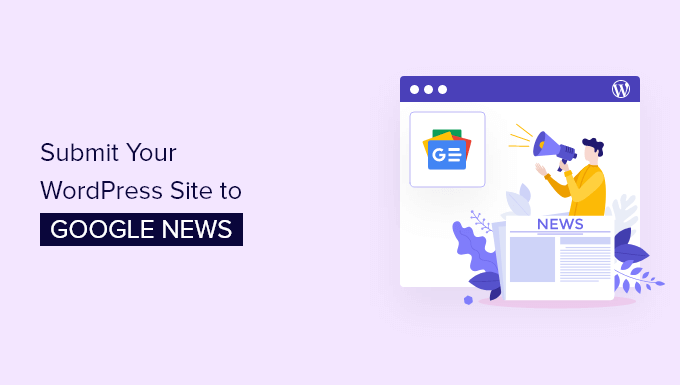
Google 뉴스란 무엇입니까?
2002년에 도입된 Google 뉴스는 최근 30일 동안의 최신 뉴스와 기사를 보여주는 뉴스 수집기입니다.
Google 뉴스의 목표는 전 세계의 최신 뉴스 업데이트와 헤드라인을 제공하는 것입니다. 여러 소스를 사용하여 콘텐츠를 제공하고 다양한 언어로 사용할 수 있습니다.
주제를 검색하면 Google의 전용 '뉴스' 탭에서 Google 뉴스를 볼 수 있습니다.
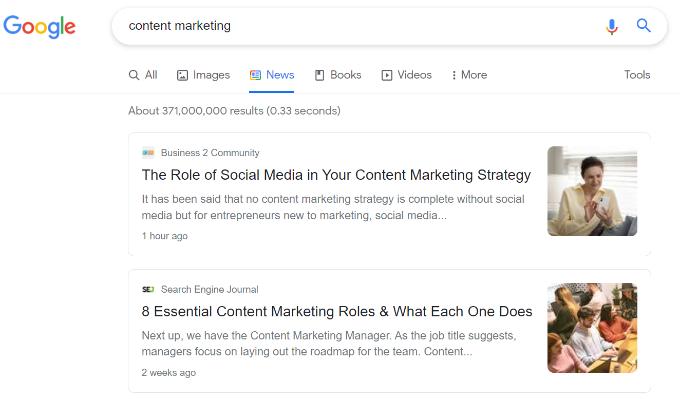
또한 Google 뉴스는 '주요 뉴스' 추천 스니펫 아래의 검색 결과 상단에도 나타납니다.
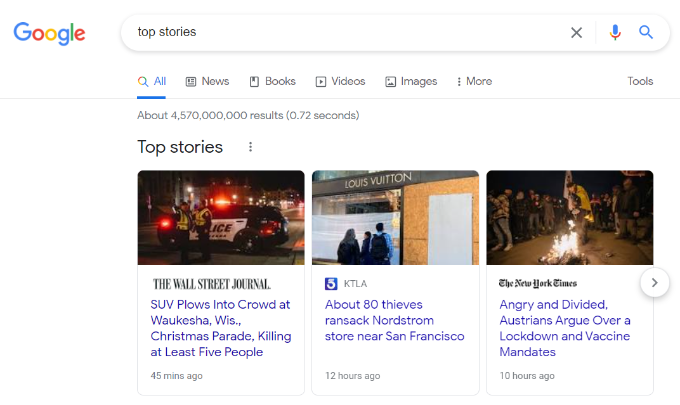
WordPress 사이트를 Google 뉴스에 제출하는 이유는 무엇입니까?
Google 뉴스는 사람들이 전 세계의 최신 기사를 찾을 때 가장 신뢰할 수 있는 창 중 하나입니다.
WordPress 사이트가 Google 뉴스 섹션에 표시되도록 하면 유기적 트래픽이 즉시 증가하고 새로운 잠재고객에게 도달하는 데 도움이 됩니다.
또한 귀하의 사이트가 Wall Street Journal, The New York Times 등과 같은 대형 브랜드 옆에 표시될 가능성이 높기 때문에 브랜드에 대한 신뢰도와 권위를 구축하는 데 도움이 됩니다. 이는 귀하의 사이트가 신뢰할 수 있고 양질의 정보를 제공한다는 것을 나타냅니다.
그 외에도 Google 뉴스에 게재되면 WordPress SEO에 긍정적인 영향을 미칠 수 있습니다. 더 많은 웹사이트가 백링크를 제공하는 소스로 귀하의 콘텐츠를 선택합니다. 결과적으로 다른 키워드에 대한 웹사이트 순위가 향상됩니다.
혜택에 대해 알아보았으니 이제 Google 뉴스에 등록되기 위한 자격 요건을 살펴보겠습니다.
Google 뉴스에서 고려되기 위한 요구사항
WordPress 웹사이트를 Google 뉴스에 제출하기 전에 Google 뉴스 정책을 준수하는 것이 중요합니다.
Google은 귀하의 콘텐츠가 Google 뉴스 섹션에 표시될 수 있는지 여부를 결정하는 특정 콘텐츠 가이드라인을 설정했습니다. 사이트가 이 가이드라인을 충족하지 않으면 거부됩니다.
예를 들어 콘텐츠에 위험하거나 기만적이거나 혐오스럽거나 폭력이나 유혈이 포함되어서는 안 됩니다. 마찬가지로 광고는 귀하의 콘텐츠를 초과해서는 안 되며 귀하의 콘텐츠가 후원을 받는 경우 이를 공개해야 합니다.
그 외에도 명확한 날짜, 작성자 기준 및 콘텐츠 뒤에 있는 회사 또는 네트워크에 대한 정보를 제공해야 합니다.
준수해야 할 지침이 더 있습니다. 사이트가 Google 뉴스에서 거부되지 않도록 이 정책을 매우 주의 깊게 따르는 것이 좋습니다.
즉, WordPress용 뉴스 사이트맵을 만들어 Google 뉴스에 제출할 수 있는 방법을 알아보겠습니다.
WordPress에서 Google 뉴스 사이트맵 만들기
가장 먼저 해야 할 일은 웹사이트에 대한 Google 뉴스 사이트맵을 만드는 것입니다. 뉴스 사이트맵을 설정한 후 사이트를 Google 뉴스에 제출할 수 있습니다.
사이트맵은 모든 웹사이트 콘텐츠를 나열하고 Google에서 새 기사를 찾아 검색 결과에 표시하는 데 도움이 되는 파일입니다. 또한 검색 엔진 봇이 사이트를 더 빠르게 크롤링하고 콘텐츠 인덱싱을 개선합니다.
Google 뉴스 사이트맵 은 일반 XML 사이트맵과 다릅니다. Google 뉴스 사이트맵에는 뉴스 기사만 포함되며 검색 엔진이 뉴스 섹션에 표시해야 하는 콘텐츠를 빠르게 찾을 수 있습니다.
Google 뉴스 사이트맵을 만들려면 올인원 SEO(AIOSEO)를 사용하는 것이 좋습니다. 최고의 WordPress SEO 플러그인이며 전문가를 고용하거나 기술 지식이 필요하지 않고 검색 엔진에 맞게 사이트를 최적화하는 데 도움이 됩니다.
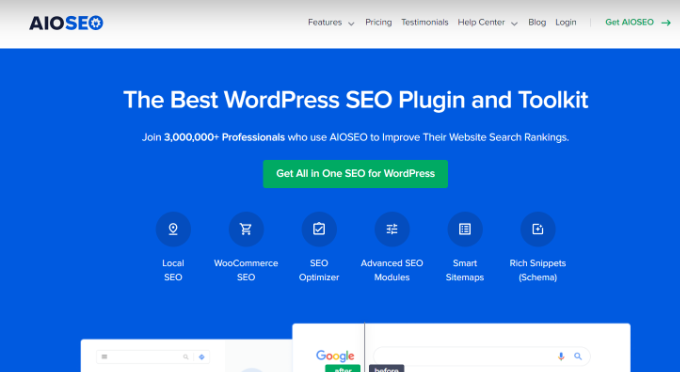
Google 뉴스 사이트맵 및 리디렉션 관리자 및 스키마 마크업과 같은 기타 강력한 기능이 포함되어 있기 때문에 이 튜토리얼에서는 AIOSEO pro 버전을 사용할 것입니다. 시작하는 데 사용할 수 있는 AIOSEO의 무료 버전도 있지만 뉴스 사이트맵과 함께 제공되지 않습니다.
먼저 AIOSEO 플러그인을 설치하고 활성화해야 합니다. 도움이 필요하면 WordPress 플러그인 설치 방법에 대한 가이드를 참조하세요.
활성화되면 플러그인이 설정 마법사를 시작합니다. '시작하기' 버튼을 클릭하여 사이트에서 AIOSEO를 구성할 수 있습니다.
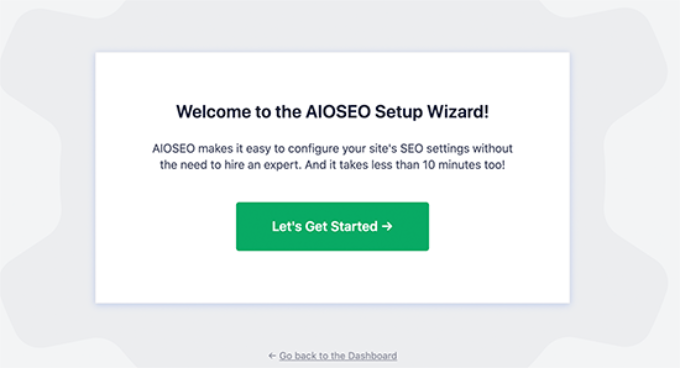
WordPress용 올인원 SEO를 올바르게 설정하는 방법에 대한 초보자 가이드를 따를 수 있습니다.
그런 다음 WordPress 대시보드 에서 올인원 SEO » 사이트맵 으로 이동한 다음 '뉴스 사이트맵' 탭으로 이동할 수 있습니다.
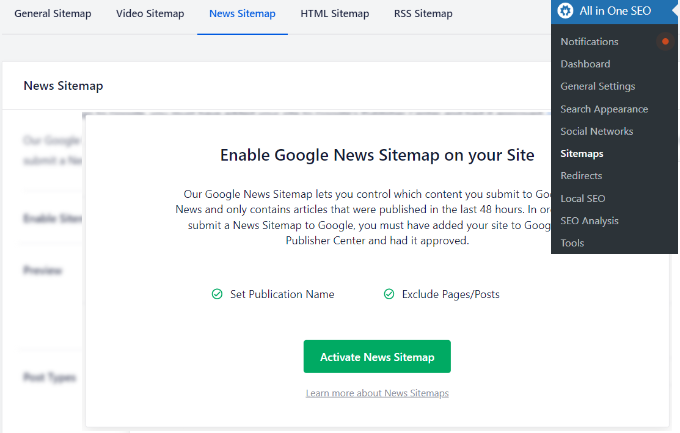
다음으로 '뉴스 사이트맵 활성화' 버튼을 클릭해야 합니다.
활성화되면 'Sitemap 활성화' 토글이 켜져 있는지 확인하십시오. 뉴스 사이트맵을 미리 볼 수 있는 옵션도 있습니다.
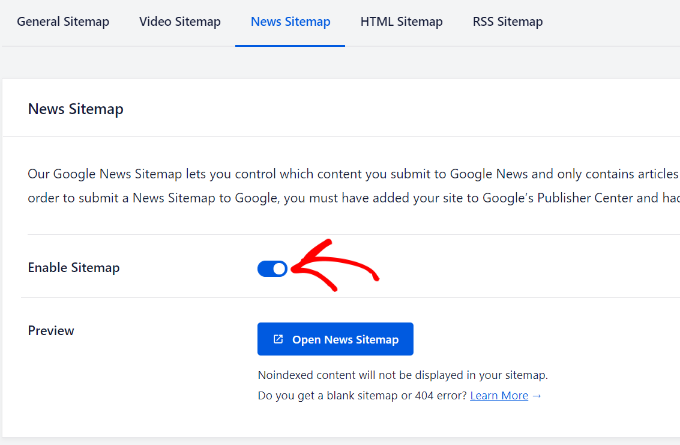
그런 다음 아래로 스크롤하여 뉴스 사이트맵과 관련된 기타 설정을 편집할 수 있습니다.
예를 들어 게시자 센터에 입력한 출판 이름을 추가할 수 있습니다. 이름을 입력하지 않으면 AIOSEO가 자동으로 사이트 제목을 사용합니다.
그 외에도 게시물 유형에서 뉴스 사이트맵에 포함할 콘텐츠를 선택할 수 있습니다.
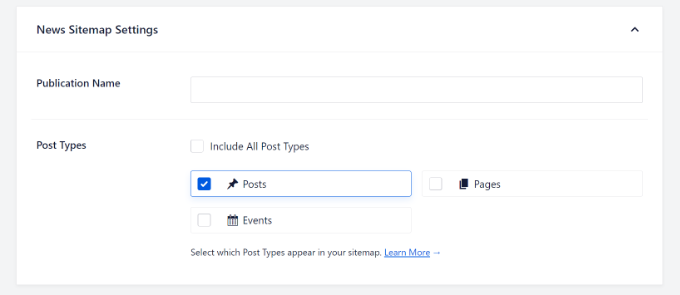
게시물, 페이지, 이벤트를 포함하거나 '모든 게시물 유형 포함' 확인란을 선택할 수 있습니다. Google 뉴스 Sitemap은 지난 48시간 동안 게시된 콘텐츠로 구성됩니다.
그런 다음 '고급 설정' 토글을 클릭하고 뉴스 사이트맵에 포함하고 싶지 않은 페이지나 게시물을 제외할 수 있습니다.
완료되면 '변경 사항 저장' 버튼을 클릭합니다.
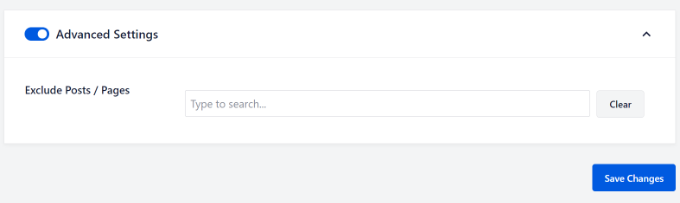
AIOSEO는 이제 WordPress 웹사이트를 위한 Google 뉴스 사이트맵을 생성합니다.
WordPress 사이트를 Google 뉴스에 제출
뉴스 사이트맵이 준비되면 이제 웹사이트를 Google 뉴스에 제출할 수 있습니다.
시작하려면 Google 게시자 센터 웹사이트로 이동하여 Google 계정으로 로그인해야 합니다.
로그인하면 환영 알림이 표시됩니다. 계속하려면 '확인' 버튼을 클릭하기만 하면 됩니다.
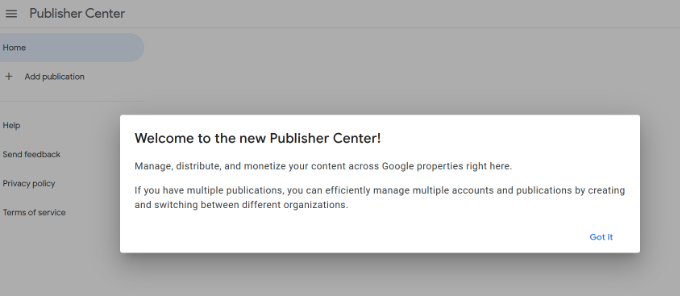
그런 다음 왼쪽 메뉴에 있는 옵션에서 '출판물 추가' 버튼을 클릭할 수 있습니다.
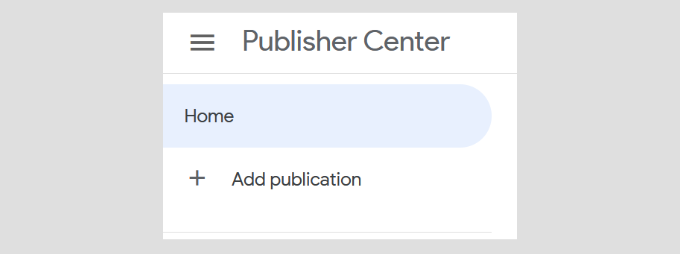
다음으로 WordPress 블로그의 이름과 URL을 입력하고 위치를 선택해야 하는 팝업 창이 나타납니다.

이러한 세부 정보를 입력한 후 확인란을 선택하여 선택한 국가에 귀하의 출판물이 기본적으로 영구적으로 있음을 확인하고 '출판물 추가' 버튼을 클릭하십시오.
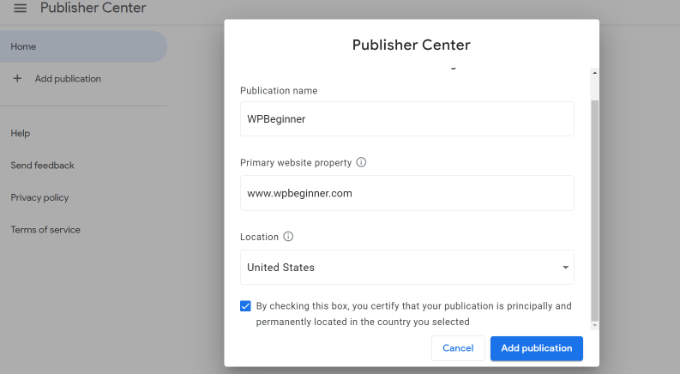
이제 발행물이 게시자 센터에 추가됩니다.
발행물의 '간행물 설정' 버튼을 클릭하십시오.
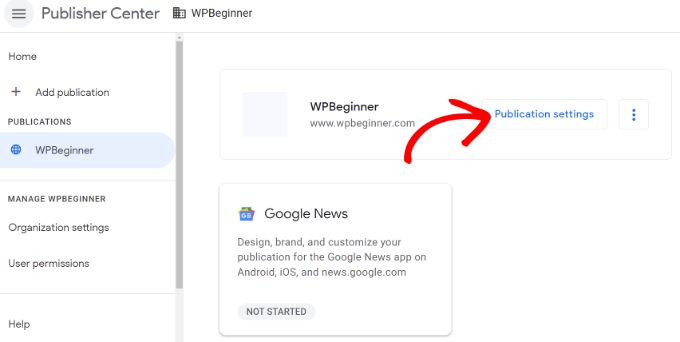
다음 화면에서 간행물 이름을 편집하고 기본 정보 아래의 드롭다운 메뉴에서 '기본 언어'를 선택할 수 있습니다.
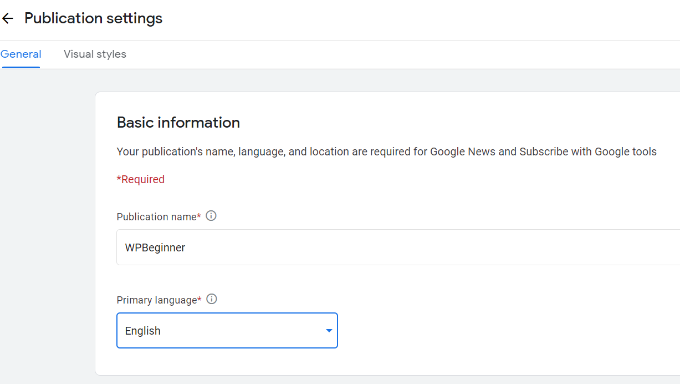
그런 다음 아래로 스크롤하여 발행물의 위치 및 기본 웹사이트 속성 URL을 편집할 수 있습니다.
웹사이트를 확인하지 않은 경우 '검색 콘솔에서 확인' 버튼을 클릭합니다. 그러면 사이트 소유권을 확인할 수 있도록 Google Search Console을 열도록 요청하는 팝업이 열립니다.
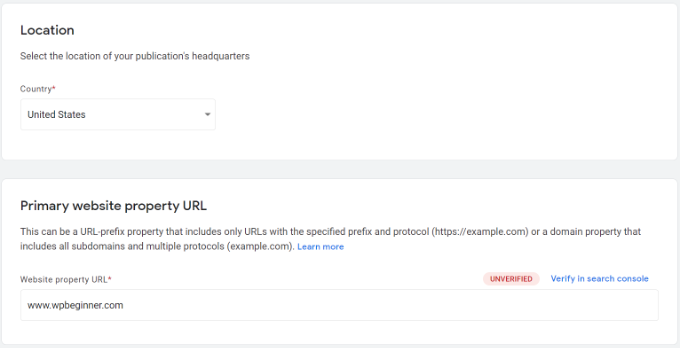
자세한 내용은 WordPress 사이트를 Google Search Console에 추가하는 방법에 대한 가이드를 참조하세요.
발행물을 확인한 후 발행물 설정으로 돌아가 아래로 스크롤하여 더 많은 옵션을 볼 수 있습니다.
예를 들어 웹사이트 속성 URL을 추가할 수 있습니다. Google 뉴스는 이러한 링크를 콘텐츠 소스로 사용합니다. 마찬가지로 발행물의 연락처 이메일 주소를 추가할 수도 있습니다.
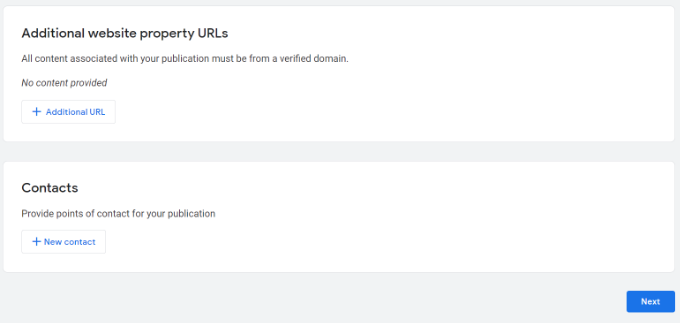
이러한 세부 정보를 추가했으면 '다음' 버튼을 클릭합니다.
그런 다음 발행물에 로고를 추가할 수 있습니다. Google 뉴스는 사이트에 로고를 추가할 수 있는 여러 옵션을 제공합니다.
정사각형 로고와 직사각형 로고를 입력할 수 있는 옵션이 있습니다. 또한 사용자 정의 글꼴을 업로드할 수도 있습니다.
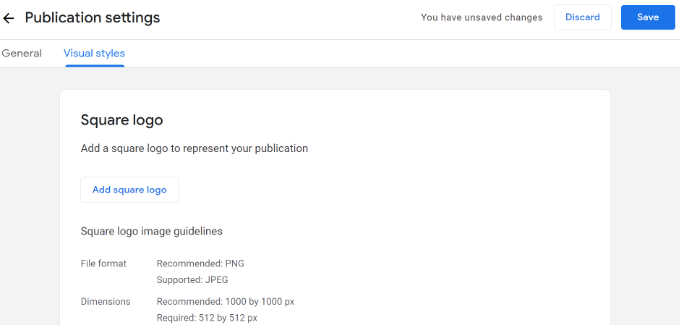
로고를 업로드한 후 상단의 '저장' 버튼을 클릭하고 게시자 센터 홈페이지로 돌아가면 됩니다.
그런 다음 왼쪽 메뉴에서 간행물을 선택한 다음 'Google 뉴스' 상자를 클릭합니다.
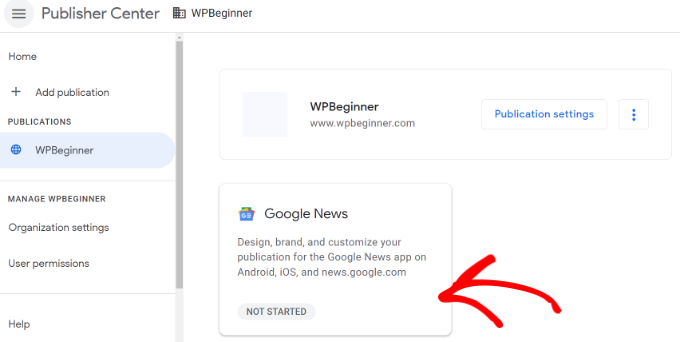
Google 뉴스용으로 사이트를 구성하려면 '수정' 버튼을 클릭하세요.
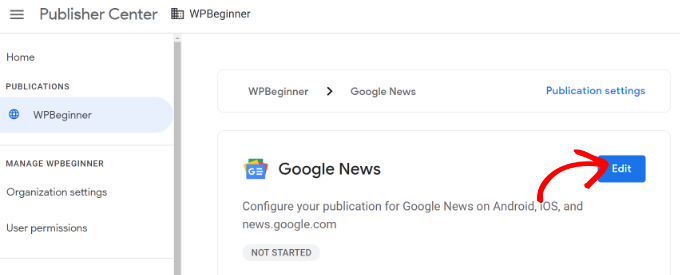
다음으로, 메타 설명 역할을 하고 사람들이 귀하의 발행물을 찾는 데 도움이 되는 발행물 설명을 포함한 기본 정보를 입력하십시오. 그런 다음 드롭다운 메뉴에서 출판 카테고리를 선택할 수 있습니다.
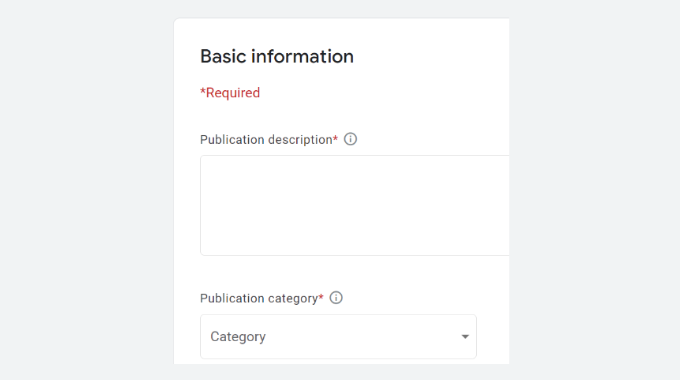
아래로 스크롤하면 배포 설정이 표시됩니다. 기본적으로 귀하의 콘텐츠는 모든 국가 및 기타 Google 제품에서 사용할 수 있습니다.
그러나 '국가' 드롭다운 메뉴에서 특정 국가를 허용 및 차단하여 특정 지역에서만 사이트가 표시되도록 제한할 수 있습니다. 마찬가지로 드롭다운 메뉴에서 Google 속성 설정을 변경할 수도 있습니다.
완료되면 '다음' 버튼을 클릭하는 것을 잊지 마십시오.
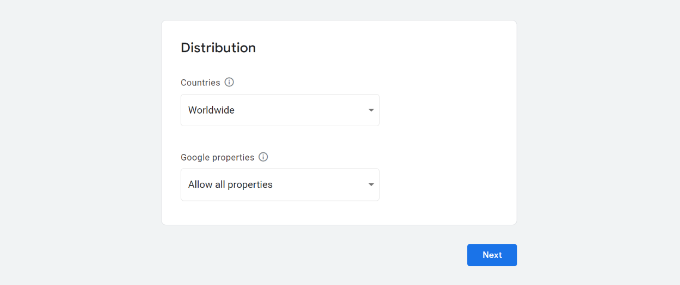
그런 다음 탭으로 표시되는 Google 뉴스에 섹션을 추가해야 합니다. 섹션은 Google 뉴스에서 콘텐츠를 구성하는 데 도움이 됩니다.
예를 들어 비디오, 웹 위치, 피드를 추가하거나 사이트에 대한 개인화된 피드를 만들 수 있습니다.
시작하려면 '+ 새 섹션' 버튼을 클릭하고 옵션을 선택하기만 하면 됩니다. 이 자습서에서는 피드를 추가합니다.
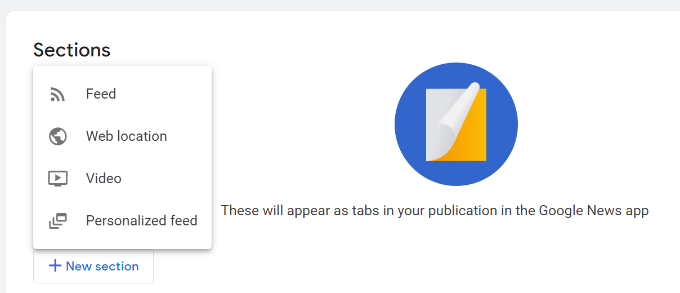
계속해서 Google 뉴스가 콘텐츠 소스로 사용할 섹션 제목, RSS 피드 URL을 추가하고 이 섹션을 볼 수 있는 사람을 선택하세요. 이러한 세부 정보를 입력한 후 '추가' 버튼을 클릭합니다.
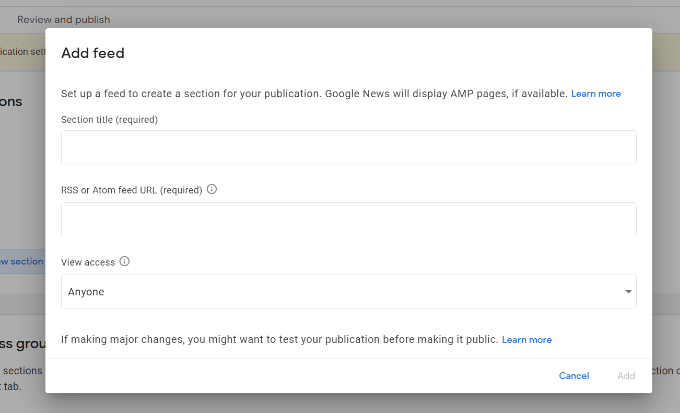
Google 뉴스에서 간행물을 구성하려는 만큼 섹션을 추가할 수 있습니다.
그 외에도 Google 뉴스 앱의 '액세스 그룹' 설정에서 특정 사용자에 대한 간행물의 특정 섹션을 제한할 수도 있습니다.
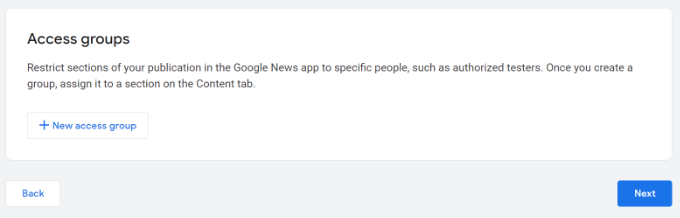
완료되면 '다음' 버튼을 클릭하는 것을 잊지 마십시오.
그런 다음 'Google 뉴스 앱 게시 상태'에서 누락된 항목을 검토하고 애플리케이션을 테스트할 수 있습니다.
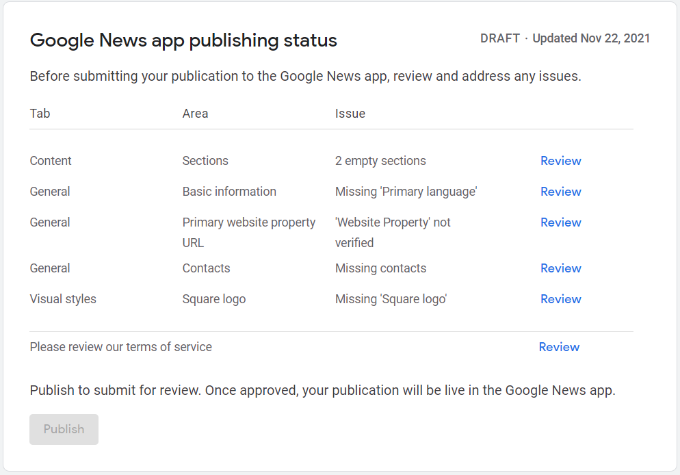
항목에 대한 '검토' 버튼을 클릭하고 누락된 정보 또는 충족하지 못한 요구 사항을 확인하십시오.
간행물을 제출하기 전에 '간행물 테스트' 섹션으로 스크롤하여 '간행물 팔로우' 버튼을 클릭할 수 있습니다. 이렇게 하면 사이트가 Google 뉴스 앱의 즐겨찾기 아래에 표시됩니다.
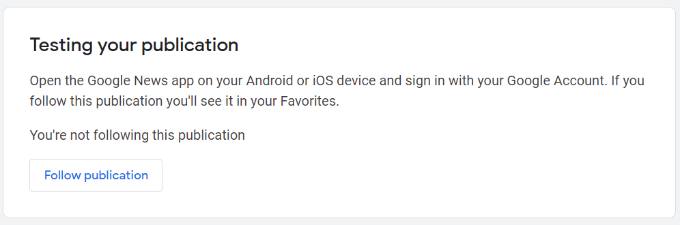
그런 다음 Google 뉴스 앱 게시 상태 상자 아래의 '게시' 버튼을 클릭하고 서비스 계약 약관에 서명할 수 있습니다.
이제 검토를 위해 간행물을 제출했습니다. 검토 프로세스가 완료되는 데 일반적으로 2주 이상이 소요됩니다.
이 기사가 WordPress 사이트를 Google 뉴스에 제출하는 방법을 배우는 데 도움이 되었기를 바랍니다. 소규모 비즈니스를 위한 최고의 이메일 마케팅 서비스 비교 및 비즈니스에 가장 적합한 WordPress 호스팅을 선택하는 방법에 대한 가이드도 확인할 수 있습니다.
이 기사가 마음에 들면 WordPress 비디오 자습서용 YouTube 채널을 구독하십시오. Twitter와 Facebook에서도 찾을 수 있습니다.
